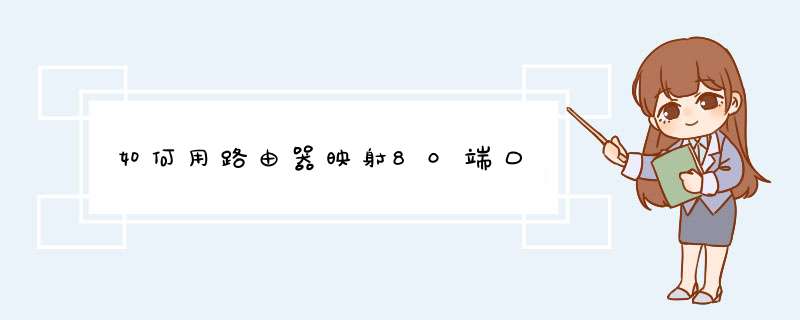
2、浏览器地址栏输入路由器的地址,一般默认都是 192.168.1.1。登录路由器管理界面。
3、选择虚拟服务器:不同品牌路由器所在选项不同,例如tp-link是在“转发规则”;而磊科在“应用”--“高级NAT配置”里,点击“虚拟主机配置”选项。
4、添加端口映射:将外网端口和内网端口都设为80,映射主机设为本机IP,点击”保存“退出就可以了。
1、修改主配置文件:只用改一个地方:在http模块里面加入你要引用的虚拟主机配置文件目录即可:
例如:include /etc/nginx/vhosts/chaodiquan.com.conf此处为你自己的文件
http {
log_format main '$remote_addr - $remote_user [$time_local] "$request" '
'$status $body_bytes_sent "$http_referer" '
'"$http_user_agent" "$http_x_forwarded_for"'
access_log /var/log/nginx/access.log main
sendfileon
tcp_nopush on
tcp_nodelay on
keepalive_timeout 65
types_hash_max_size 2048
include /etc/nginx/mime.types
default_typeapplication/octet-stream
include /etc/nginx/vhosts/*.conf //就这里加一行就可以了
}
2、建立虚拟主机配置目录:
都是在/etc/nginx/ 下面建立vhosts 文件夹,专门放置网站的配置文件:/etc/nginx/vhosts/chaodiquan.com.conf
server {
listen 80 //注意这里,要把默认的那个default_server去掉,因为我们在下面要单独配置域名访问,所以这里不要留default_server,不然会报错。
server_name chaodiquan.com 多个的域名.com //这里写你想设置的域名,可以写多个,与名之间用空格隔开
root /mnt/share/chaodiquan.com //这里是你虚拟机的根目录,写绝对路径
# Load configuration files for the default server block.
location / {index index.php index.html index.htm //这里配置默认访问的页面
}
location ~* \.php$ { //这里配置php解析.php文件
fastcgi_index index.php
fastcgi_pass127.0.0.1:9000
include fastcgi_params
fastcgi_param SCRIPT_FILENAME$document_root$fastcgi_script_name
fastcgi_param SCRIPT_NAME$fastcgi_script_name
}
error_page 404 /404.html //默认的错误页面
location = /40x.html {
}
error_page 500 502 503 504 /50x.html
location = /50x.html {
}
}
3、还想再建其他虚拟机,一样的,复制上面那个文件,修改我标注的的哪几个地方即可!
4、虚拟机配置文件配置好了之后,还需要在linux下面的hosts文件下面加上以上域名,不然还是会访问外网的哦。
127.0.0.1 依次对应的你的域名
5、如果我们是要在windows下面访问虚拟机里面的linux下面的网站,那么还要在windows下面配置hosts文件,所有的域名都指向linux服务器,例如:
192.168.2.111 你自己的域名.com
遇到的问题:
nginx: [emerg] a duplicate default server for 0.0.0.0:80 in /etc/nginx/vhosts/1
遇到这个问题,肯定是:
server {
listen 80
}
这个地方80后面的东西都去掉,只留下端口号80,去掉就可以解决这个问题了。
欢迎分享,转载请注明来源:夏雨云

 微信扫一扫
微信扫一扫
 支付宝扫一扫
支付宝扫一扫
评论列表(0条)